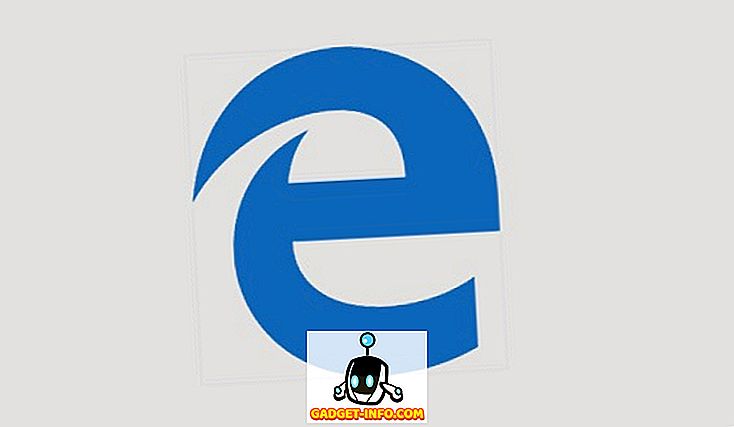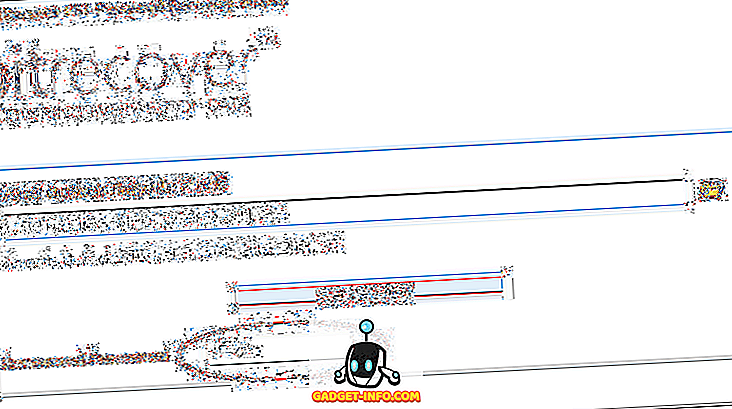Si usted es un usuario habitual de una de las computadoras Mac de Apple, es probable que se mantenga al tanto de las noticias y anuncios relacionados con el hardware y su sistema operativo subyacente. No necesita ser demasiado "técnico" para saber cuándo están disponibles versiones nuevas y actualizadas de OS X, por ejemplo. Hablando de nuevas versiones; La última versión principal de OS X, que recibió el nombre de El Capitán y se presentó inicialmente en la WWDC de este año en junio, ahora está disponible públicamente para descargarla desde la Mac App Store.
Es lógico suponer que la mayoría de los propietarios de Mac con una computadora compatible querrán simplemente pasar por el proceso automatizado de actualización de una instalación actual de OS X Mavericks o Yosemite a la última versión de El Capitán. Y no hay nada de malo en eso. Sin embargo, si eres como yo, entonces es probable que desees aprovechar la oportunidad para hacer una copia de seguridad de los datos que necesitas y utilizar la versión de El Capitán como una oportunidad para purgar y comenzar de nuevo con una instalación nueva y limpia. de la plataforma. Si cae en esa categoría, entonces ha venido al lugar correcto, ya que analizaremos cómo hacer que una unidad flash USB de arranque OS X El Capitan utilice el método más sencillo y fácil de usar.
Requisitos previos
Antes de poder continuar con la creación de una unidad USB de arranque El Capitan para OS X 10.11, hay algunos aspectos esenciales que deben ser atendidos.
- En primer lugar, deberá tener una unidad flash USB de repuesto que ofrezca una capacidad mínima de 8 GB. Esta unidad se formateará como parte del proceso, por lo que es imperativo garantizar que todos los datos requeridos que se hayan almacenado en ella estén respaldados en una ubicación segura.
- Necesitará una máquina Apple Mac compatible, que debería ser evidente. Hemos compilado una lista de hardware de Mac compatible a continuación bajo el encabezado “ Macs compatibles con OS X El Capitan ”.
- Necesitará el instalador OS X 10.11 El Capitan que se descarga cuando descarga la plataforma desde la Mac App Store de Apple. Tenga en cuenta que si realiza el proceso de instalación del nuevo OS X El Capitan en su máquina a través de la Mac App Store, se eliminará el instalador. Se puede obtener de nuevo sin embargo.
- Para hacer las cosas lo más fáciles posible, necesitará la pequeña y gratuita aplicación de utilidad Diskmaker X. Esto evita que tengamos que profundizar en la línea de comandos y abstrae gran parte de la naturaleza compleja del proceso. Como la mayoría de las cosas, hay varias formas de despellejar a un gato como dice el viejo refrán, pero vamos a desollar a este felino en particular de la manera más simple y fácil de usar para atender a todos los niveles. DiskMaker X ha existido por un tiempo y actualmente es el método más sencillo y fácil de usar para crear una unidad flash de arranque para OS X.
OS X El Capitan Compatible Macs
Si está interesado en crear una unidad flash USB de arranque que contenga el OS X El Capitan de Apple, es lógico suponer que se debe a que, en última instancia, desea instalar una copia nueva de la plataforma en una de sus computadoras Mac. O es porque quiere una copia a mano en caso de que algo salga mal con su máquina. De cualquier manera, vas a necesitar un Mac compatible. La lista de hardware Mac compatible es la siguiente:
- iMac (desde mediados de 2007 en adelante).
- MacBook Air (desde finales de 2008 en adelante).
- MacBook (Aluminio de finales de 2008, o principios de 2009 o más reciente).
- Mac mini (desde principios de 2009 en adelante).
- MacBook Pro (mediados / finales de 2007 o más reciente).
- Mac Pro (desde principios de 2008 en adelante).
- Xserve.
Si el hardware de tu Mac cae bajo cualquiera de esos puntos con viñetas, entonces eres dorado y puedes continuar.
Haciendo la unidad USB de arranque El Capitan
Todos estamos aquí por una cosa, así que sigamos adelante en el fondo y comencemos con el proceso.
1. En primer lugar, necesitamos el instalador de OS X El Capitan al que aludimos como parte de los " Requisitos previos " mencionados anteriormente. Abre el Mac App Store y busca El Capitán. Invoque el proceso de descarga, pero cuando intente instalar el software salga del instalador. Esto evitará que se instale el sistema operativo, pero dejará el instalador presente en la Mac.
2. En primer lugar, debemos obtener la aplicación de utilidad Diskmaker X, que, como mencionamos anteriormente, hace que todo el proceso sea mucho más fácil de usar. Se considera que Diskmaker X es la " forma más fácil de crear un disco OS X de arranque ". Teniendo en cuenta que los métodos alternativos generalmente involucran alguna línea de comando foo, es difícil argumentar ese punto. Dirígete al sitio web oficial de Diskmaker X y descarga la última versión del software. En el momento de escribir esto, este fue Diskmaker X 5 y se descarga como DiskMaker_X_5.dmg .

3. Descomprima el contenido del archivo comprimido descargado si la descarga se realizó en formato zip y mantenga el ejecutable DiskMaker X en un lugar seguro.
4. Inserte la unidad flash USB de 8 GB o más en un puerto USB de repuesto en la computadora Mac compatible y ejecute la aplicación DiskMaker X desde su ubicación guardada.
5. Las modernas instalaciones de OS X de Apple están equipadas con un software de protección llamado Gatekeeper . Básicamente, existe para proteger la computadora contra aplicaciones y software no confiables que provienen de ubicaciones desconocidas. Si Gatekeeper lanza una alerta con una advertencia, haga clic para cerrarla antes de hacer clic derecho en la aplicación Diskmaker X y seleccionar Abrir .

6. DiskMaker X se ha creado para ofrecer soporte para OS X 10.8, 10.9 y 10.10, y ahora 10.11. Seleccione la opción El Capitán (10.11 ) en DiskMaker X. El software debería intentar detectar automáticamente el instalador que se encuentra en la carpeta / Aplicación en la Mac. El sistema proporcionará una alerta para indicar que ha encontrado el archivo de instalación correspondiente.

7. En la alerta modal resultante, seleccione el botón "Una memoria USB de 8 GB". Sin embargo, lea las advertencias primero, ya que reitera el hecho de que cualquier unidad seleccionada se formateará completamente y se borrará como parte del proceso.

8. Una vez más, se presentará otra advertencia. Mejor prevenir que lamentar. Seleccione la opción "Borrar y luego crear el disco" .

9. DiskMaker X luego mostrará otra alerta de información que le informa que la aplicación le pedirá privilegios de administrador en el siguiente paso. Elija " Continuar" para continuar y luego ingrese la contraseña de administrador para la Mac cuando se le solicite.

10. DiskMaker X ahora tiene suficiente información y el acceso necesario para realizar su trabajo en segundo plano. Una nueva alerta le informará que " DiskMaker X prepara su disco ... ¡por favor espere! ". Permítale continuar a través de sus procesos internos hasta que proporcione otra alerta que le indique que ha terminado de crear el disco de arranque.

Y ahí lo tienes. Puede haber bastante información que digerir y varios pasos que tomar, pero en realidad es tan simple como parece. Como la mayoría de las cosas, existen métodos más complejos que pueden requerir algunos pasos menos para hacer el trabajo, pero simplemente no se sienten bien con las personas que no tienen una mentalidad técnica. Estamos en el negocio de ofrecer excelentes consejos sobre grandes temas que pueden atraer a una audiencia tan amplia como sea posible. Afortunadamente, con la existencia del instalador El Capitan de Apple y la utilidad DiskMaker X, este proceso debería ser lo suficientemente simple para que cualquiera pueda seguirlo.
Disfruta de OS X El Capitán, amigos.